تهران- خیابان بهشتی (عباس آباد)، خیابان پاکستان، کوچه ساوجی نیا، پلاک 85، واحد 2
کد پستی1531713113
تماس با ماشنبه تا چهارشنبه 9 صبح الی 18
پنجشنبه ها 9 صبح الی 15
ما را اینجا پیدا کنید
اضافه کردن محصول فیزیکی و دانلودی در ووکامرس
تاریخ ایجاد : 09 آذر,1400افزودن محصول در ووکامرس سومین قدم برای ساخت فروشگاه در وردپرس میباشد که بعد از نصب ووکامرس در وردپرس و انجام تنظیمات ووکامرس به این مرحله میرسید و با افزودن محصول جدید در ووکامرس میتونید رسما سایت فروشگاهی خودتون رو راهاندازی کنید. شما این امکان رو دارید تا در وردپرس با استفاده از بخش افزودن محصول برای هر نوع محصولی که در ووکامرس قصد فروش اون رو دارید، چه محصول فیزیکی و چه محصول دانلودی، بعد از انتشار در سایت امکان فروش را برای محصول خودتون فراهم کنید.
آموزش افزودن محصول جدید در ووکامرس و مدیریت محصولات
به طور کلی اولین قدمی که باید برای مدیریت محصولات در ووکامرس بردارید و اقدام به اضافه کردن محصول در وردپرس کنید اینه که بعد از ورود به پیشخوان وردپرس به منوی محصولات> افزودن جدید مراجعه کنید تا وارد صفحه مربوط به مدیریت محصولات در ووکامرس شده و اقدام به انتشار محصول در ووکامرس کنید. با کلیک روی این منو صفحه زیر براتون باز شده و ویرایشگر مربوط به اضافه کردن محصول در ووکامرس براتون باز خواهد شد تا اقدام به اضافه کردن محصول در افزونه ووکامرس کنید.
نام محصول: این فیلد مربوط به نام محصول و عنوان انتخابی شما برای محصولی که قصد فروش اونو در ووکامرس دارید هستش که میتونید در اون وارد کنید. سعی کنید تا عنوان انتخابی شما بیشتر از حد معمول طولانی نباشه و خیلی کوتاه هم نباشه تا نتیجه بهتری از اون در موتورهای جستجو بدست بیارید. همچنین عنوان انتخابی شما باید کاملا مرتبط با محصول شما بوده و شامل کلمات کلیدی نوشته باشد. پیشنهاد میکنم اگر محصول شما به گونهای هست که داری مدل، سال ساخت و… هست حتما در عنوان محصول ذکر کنید.
جعبه ابزار ویرایشگر وردپرس: در زیر عنوان همونطور که میبینید آیکونهای مختلف و دکمه های گوناگونی وجود داره که هر کدوم برای کاری مورد استفاده قرار میگیرند. مهمترین اونها دکمه افزودن پرونده چندرسانهای هستش که با کلیک روی اون میتونید تا هر نوع فایل قابل آپلود در وردپرس را به جزییات و توضیحات محصول اضافه کنید. و در زیر اون هم آیکون های مربوط به مدیریت محتوای متن شما هستش که برای کارهایی مثل تغییر Heading نوشتهها، تغییر رنگ، چیدمان نوشته، بولد کردن و ایتالیک کردن متن، افزودن لینک به متن و… مورد استفاده قرار میگیرند. بسته به قالب یا افزونه هایی که نصب کردید این دکمه ها و ابزار مربوط به ویرایشگر میتونن بیشتر شده و شامل موارد دیگه ای هم باشند.
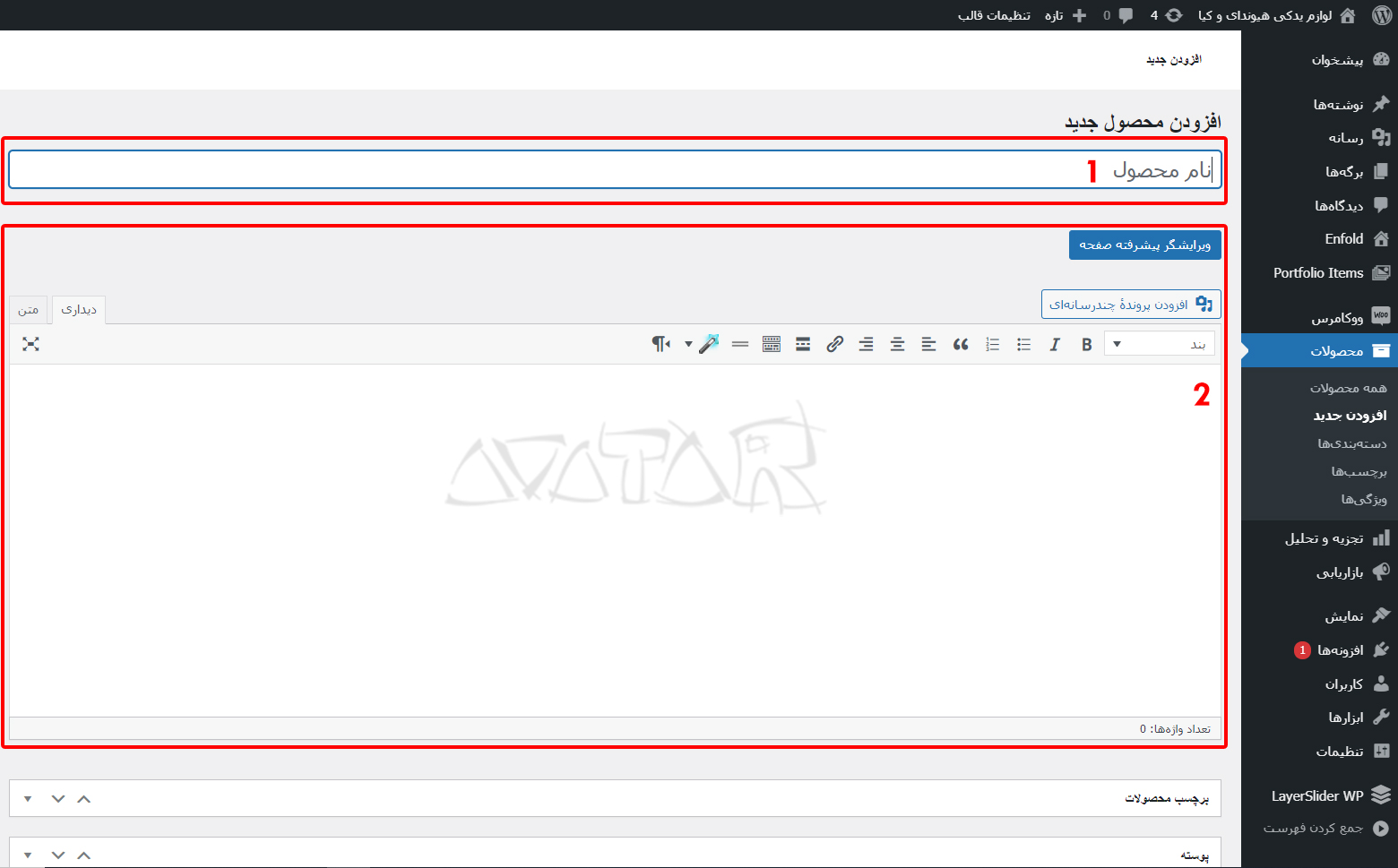
افزودن جزییات محصولات در ووکامرس
برای اضافه کردن محصول در ووکامرس و درج جزییات محصول حالا باید ابتدا نوع محصول را مشخص کنید. محصول شما میتونه ساده باشه و یا اینکه به صورت گروهبندی شده، محصول معرفی/خارجی که میشه به عنوان معرفی و خرید از سایتهای دیگه از این قابلیت استفاده کرده و به لینک صفحه محصول در جایی دیگه کاربران را هدایت کرد و یا اینکه به صورت متغیر باشد. در اینجا بیشتر ما محصولمون به صورت ساده خواهد بود، پس اگر همین محصول ساده را دارید انتخاب کنید و در مرحله بعدی باید مشخص کنید محصول شما فیزیکی و یا دانلودی است.
اگر محصول شما دانلودی نیست نیازی نیست که تیک دو گزینه مجازی و دانلودی را بزنید. اما اگر دانلودی بود با فعال کردن این دو گزینه تب اطلاعات محصول به شکل زیر تغییر خواهند کرد که در اون باید لینک فایل و اطلاعات اون را وارد کنید. فعال کردن تیک گزینه مجازی باعث میشه که بخش حمل و نقل غیرفعال بشه، چرا که شما فقط فروش محصول را به صورت دانلودی انجام بدین اما وقتی اونو غیرفعال کنید یعنی اینکه امکان فروش پستی و تحویل در محل را هم میخواهید داشته باشید که در این صورت گزینه حمل و نقل فعال خواهد بود.
افزودن محصول دانلودی در ووکامرس
حالا که نوع محصول را روی دانلودی انتخاب کردید لازمه تا اطلاعات فایل دانلودی خودتون را به صورت زیر وارد کنید.
قیمت عادی (تومان): در این فیلد باید قیمت عادی محصول را وارد کنید که با انتخاب واحد پولی که در تنظیمات ووکامرس انتخاب کردید به شما نمایش داده شده و باید با همین واحد پولی محصول را اضافه کنید.
قیمت فروش ویژه (تومان): با استفاده از فروش ویژه میتونید قیمت محصول را کمتر از قیمت عادی وارد کنید، در این صورت با کلیک روی دکمه زمانبندی فروش میتونید یک تاریخی را مشخص کنید تا این محصول تا اون تاریخ به صورت فروش ویژه و با قیمتی کمتر از قیمت عادی محصول قابل خرید باشه تا به این صورت فروش بیشتری هم روی محصول داشته باشید.
فایل های دانلودی: در این قسمت میتونید تا فایلهای مربوط به محصول دانلودی در ووکامرس را آپلود کرده یا اینکه از رسانه وردپرس انتخاب کنید تا در این بخش قرار بگیرند.
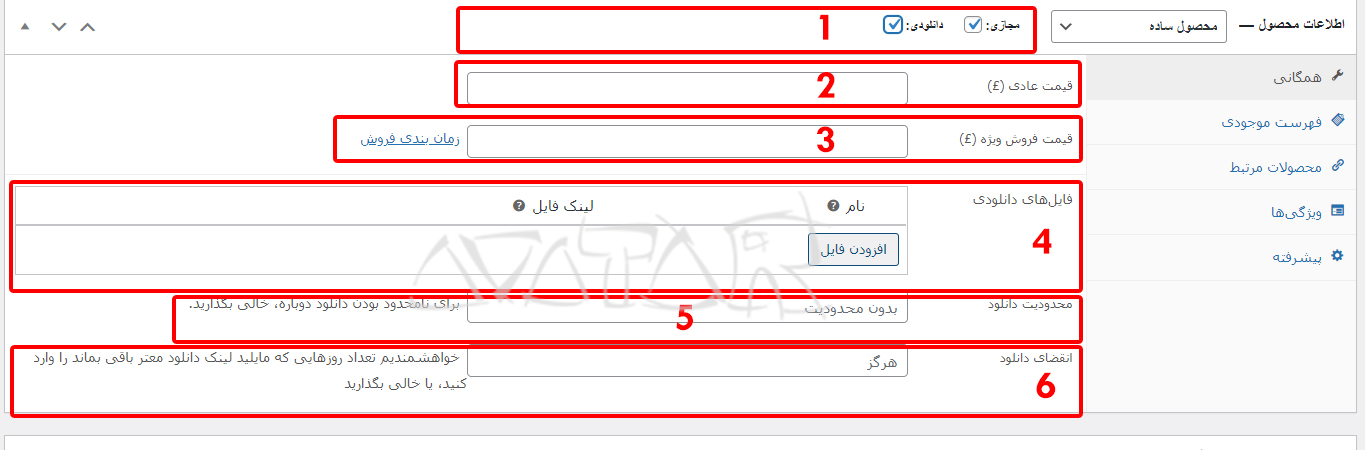
محدودیت دانلود: با استفاده از این فیلد میتونید تعداد دانلود برای محصولات را محدود کنید تا هر مشتری که این محصول را خریداری کرد صرفا با این تعداد دفعات بتونه محصول خریداری شده را دانلود کنه و در این صورت با ارائه لینک دانلود محصول به دیگران دیگه امکان دانلود فایل هم وجود نخواهد داشت.
انقضای دانلود: یکی از گزینههای خوبی که به شما این امکان را میده برای محصولات دانلودی در ووکامرس تاریخ انقضا مشخص کنید تا بعد از این مدت زمان لینک منقضی شود. در این صورت وقتی شما انقضا را روی یک روز گذاشته باشید مشتری که محصول را خریداری کرده 24 ساعت بعد از خرید فرصت داره تا محصول خودش را دانلود کنه، در غیر اینصورت لینک منقضی شده و دسترسی به محصول نخواهد داشت.
وضعیت مالیات: از این بخش هم میتونید تا وضعیت مالیات را برای محصول انتخاب کرده و وارد کنید.
با مراجعه به تب فهرست موجودی میتونید برای محصولات موجود بودن تعیین کنید تا این تعداد فروش را داشته باشند. به عبارت دیگه فرض کنید شما یک قالب وردپرس را کدنویسی و تولید کردید که صرفا قصد دارید 100 تا فروش از اون داشته باشید، در این صورت میتونید ابتدا تیک گزینه مدیریت موجودی انبار؟ را فعال کنید تا فیلد موجودی به شما نمایش داده شده و تعداد را روی 100 بگذارید. حالا بعد از اینکه محصول شما 100 بار به فروش رفت به صورت خودکار محصول به ناموجود بودن تغییر حالت داده و دیگه امکان خرید و دانلود محصول برای سایر مشتریان وجود نخواهد داشت. با استفاده از اجازه پیش فروش محصول هم میتونید کاری کنید که اگر محصول ناموجود بود مشتری امکان پیش خرید داشته باشه تا بعد از موجود شدن محصول ایمیل اطلاع رسانی براش ارسال بشه و اقدام به دانلود محصول بکنه.
با استفاده از تب محصولات مرتبط هم قادر خواهید بود تا محصولاتی که با این محصول مرتبط هستند انتخاب کنید تا در صفحه محصول نمایش داده شده و فروش بیشتری برای سایر محصولات داشته باشید. کافیه تا در فیلد تشویق برای خرید بیشتر کلیک کنید و 3 کاراکتر از عنوان محصول مرتبط را بنویسید تا محصول نمایش داده شده و اونو انتخاب کنید.
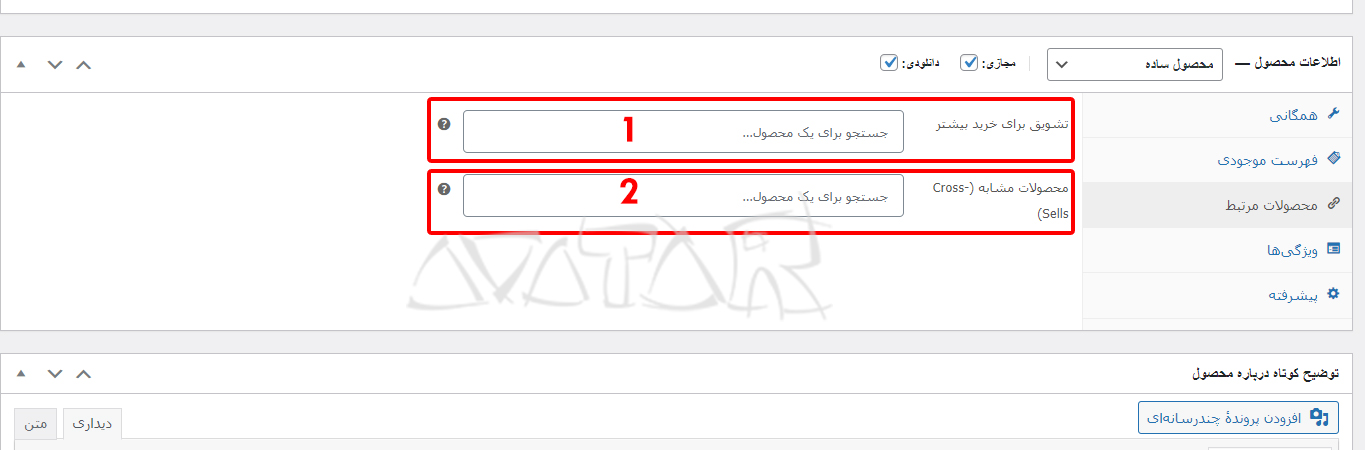
برای افزودن مشخصات محصول در ووکامرس درست مشابه فروشگاههای بزرگ اینترنتی که به صورت یک جدول جزییات محصول را وارد میکنند شما هم میتونید برای محصولات ویژگی تعیین کرده و در صفحه محصول قرار بدین. برای این کار ابتدا مشابه تصویر روی دکمه افزودن کلیک کنید تا باکس ویژگی نمایش داده بشه، سپس عنوان ویژگی و جزییات اونو وارد کرده و روی دکمه ذخیره ویژگی کلیک کنید تا در صفحه محصول نمایش داده شود.
حالا بعد از این مرحله به تب پیشرفته مراجعه کنید تا در اون بعد از اینکه مشتری خریدی انجام داد یک یادداشت دلخواه براش ارسال کنید. این یادداشت میتونه یک پیغام تشکر از خرید باشه، یا یک کد تخفیف که به مشتری ارسال بشه و یا اینکه راهنما و هشدار برای استفاده از محصول که چه کاری باید انجام بده.
افزودن محصول فیزیکی در ووکامرس
تا اینجا شما تونستید جزییات یک محصول دانلودی را وارد کنید. اما اگر بخواهید محصول فیزیکی بفروشید چه تغییراتی صورت میگیره؟ در این صورت تفاوتی که برای افزودن محصول دانلودی در ووکامرس و افزودن محصول فیزیکی در ووکامرس خواهد بود عبارتند از:
- غیر فعال شدن گزینههای مربوط به فایل محصول، محدودیت دانلود و انقضای محصول در بخش همگانی
- اضافه شدن گزینه حمل و نقل در فروش به صورت فیزیکی
پس در این صورت برای اضافه کردن محصول فیزیکی در ووکامرس شما کافیه تا مراحلی که برای افزودن محصول دانلودی طی شد را به جز موارد مربوط به آپلود فایل، محدودیت دانلود و انقضا دانلود طی کرده و سپس به تب حمل و نقل مراجعه کنید.
حالا همونطور که میبینید کافیه تا وزن محصول، ابعاد محصول و کلاس حمل و نقل که قبلا در ووکامرس اضافه کردید را برای محصول انتخاب کرده و وارد کنید.
در مرحله بعد به باکس توضیح کوتاه درباره محصول که میتونید توضیحات مختصری از محصول را وارد کنید تا در ابتدا نشون داده بشه و مشتری که قصد خرید را داره میتونه برای مشاهده توضیحات کامل محصول به پایین اسکرول کرده و در تب توضیحات جزییات دقیق محصول را مشاهده کند.
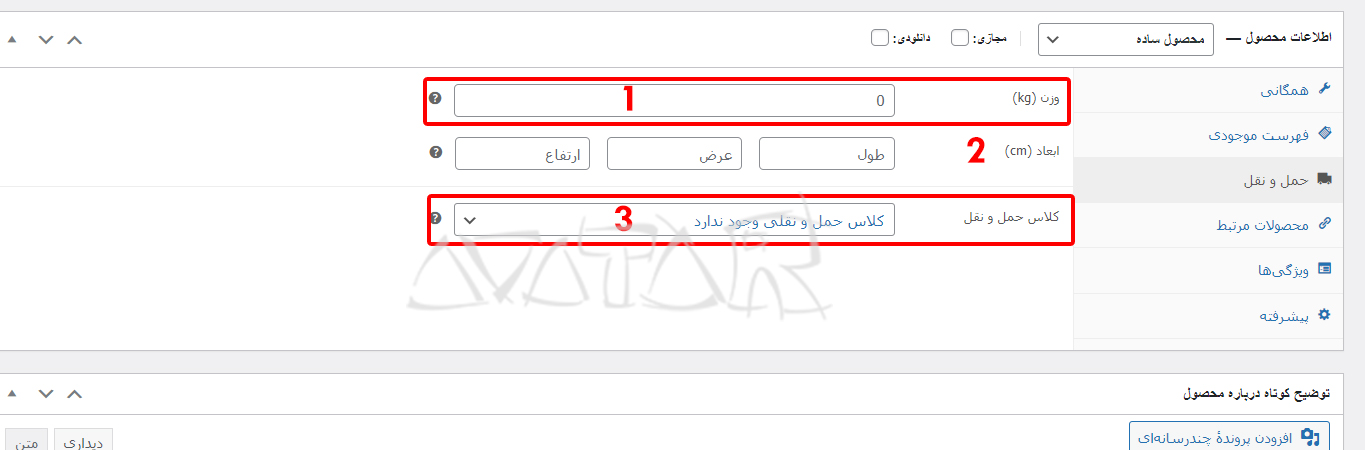
در گام بعدی میتونید تصویر محصول و گالری محصول را انتخاب کنید. تصویر محصول در واقع همون تصویر شاخصه که برای عکس محصول در صفحات فروشگاه، آرشیو، صفحه محصول و… استفاده میشه و گالری محصول هم شامل تصاویری برای نمایش محصول هست که میتونید به تعداد دلخواه تصویر برای محصول وارد کنید.
در نهایت میتونید مشابه نوشتهها دستهبندی برای محصول و برچسب هم انتخاب کنید تا محصول منتشر شده در دسته بندی و برچسبهایی که انتخاب کردید نمایش داده شوند.
اضافه کردن دسته بندی محصولات در سایت وردپرسی
برای مدیریت دستهبندی در ووکامرس هم میتونید به مسیر محصولات> دستهبندیها مراجعه کرده و دسته محصولات خودتون را مدیریت کنید.
حالا که جزییات کامل محصول را وارد کردید روی دکمه انتشار کلیک کنید تا محصول در سایت منتشر شده و مشابه تصویر زیر برای مشتریان در دسترس باشد و اقدام به خرید در سایت کنند.